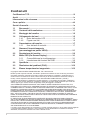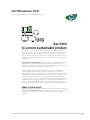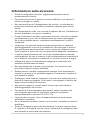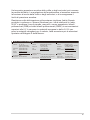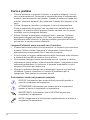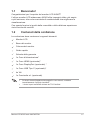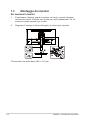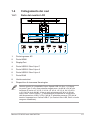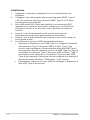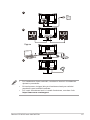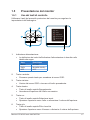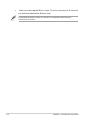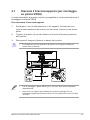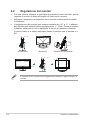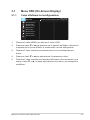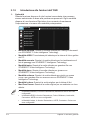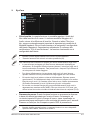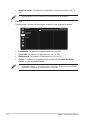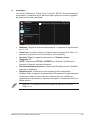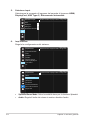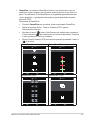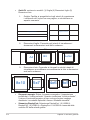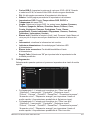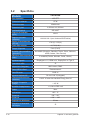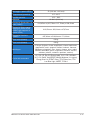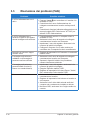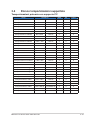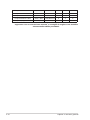Serie VA27ACFSN
Monitor LCD
Guida dell’utente

ii
Copyright © 2023 ASUSTeK COMPUTER INC. Tutti i diritti riservati.
Nessuna parte di questo manuale, includendo i prodotti ed il software in esso contenuti, può essere
riprodotta, trasmessa, trascritta, archiviata in sistemi d'archiviazione o tradotta in qualsiasi lingua, in
nessuna forma o tramite alcun mezzo, fatta eccezione per la documentazione conservata a scopi di
backup, senza espressa autorizzazione scritta della ASUSTeK COMPUTER INC. (“ASUS”).
La garanzia del prodotto o l’assistenza non sarà estesa se: (1) il prodotto viene riparato, modicato o
alterato, a meno che tali riparazioni, modiche o alterazioni non siano state autorizzate per iscritto da
ASUS; oppure (2) il numero di serie del prodotto viene danneggiato o è assente.
ASUS FORNISCE QUESTO MANUALE "COSÌ COM’È" SENZA GARANZIA DI ALCUN TIPO, SIA
ESSA IMPLICITA O ESPLICITA, COMPRESE MA NON LE GARANZIE O CONDIZIONI IMPLICITE DI
COMMERCIABILITÀ O IDONEITÀ PER UN PARTICOLARE SCOPO. IN NESSUN CASO ASUS, I SUOI
DIRIGENTI, FUNZIONARI, IMPIEGATI O DISTRIBUTORI SONO RESPONSABILI PER QUALSIASI
DANNO INDIRETTO, SPECIALE, ACCIDENTALE O CONSEGUENTE (COMPRESI DANNI DERIVANTI
DA PERDITA DI PROFITTO, PERDITA DI CONTRATTI, PERDITA D’USO O DI DATI, INTERRUZIONE
DELL’ ATTIVITA’ E SIMILI), ANCHE SE ASUS È STATA AVVISATA DELLA POSSIBILITÀ CHE TALI
DANNI SI POSSANO VERIFICARE IN SEGUITO A QUALSIASI DIFETTO O ERRORE NEL PRESENTE
MANUALE O NEL PRODOTTO.
LE SPECIFICHE E LE INFORMAZIONI CONTENUTE IN QUESTO MANUALE SONO FORNITE A
SOLO USO INFORMATIVO E SONO SOGGETTE A CAMBIAMENTI IN QUALSIASI MOMENTO, SENZA
PREAVVISO, E NON POSSONO ESSERE INTERPRETATE COME UN IMPEGNO DA PARTE DI ASUS.
ASUS NON SI ASSUME ALCUNA RESPONSABILITÀ E NON SI FA CARICO DI NESSUN ERRORE
O INESATTEZZA CHE POSSA COMPARIRE IN QUESTO MANUALE, COMPRESI I PRODOTTI E I
SOFTWARE DESCRITTI AL SUO INTERNO.
I prodotti e nomi delle aziende che compaiono in questo manuale possono o meno essere marchi registrati
o copyright delle rispettive aziende, e sono usati solo a scopo identicativo o illustrativo a benecio
dell’utente, senza alcuna intenzione di violare i diritti di alcuno.
Contenuti
Certicazione TCO ...................................................................................... iii
Avvisi ........................................................................................................... iv
Informazioni sulla sicurezza ....................................................................... v
Cura e pulizia ............................................................................................ viii
Servizi di raccolta ....................................................................................... ix
1.1 Benvenuto! ................................................................................... 1-1
1.2 Contenuti della confezione ......................................................... 1-1
1.3 Montaggio del monitor ................................................................ 1-2
1.4 Collegamento dei cavi ................................................................. 1-3
1.4.1 Retro del monitor LCD .................................................... 1-3
1.4.2 Figura a sei lati ................................................................ 1-6
1.5 Presentazione del monitor .......................................................... 1-7
1.5.1 Uso dei tasti di controllo ................................................. 1-7
2.1 Staccare il braccio/supporto
(per montaggio su parete VESA) ................................................ 2-1
2.2 Regolazione del monitor ............................................................. 2-2
3.1 Menu OSD (On-Screen Display) .................................................. 3-1
3.1.1 Comeeffettuarelaricongurazione ................................ 3-1
3.1.2 Introduzioneallefunzionidell’OSD ................................. 3-2
3.2 Speciche ................................................................................... 3-10
3.3 Risoluzione dei problemi (FAQ) ................................................ 3-12
3.4 Elenco temporizzazioni supportate .......................................... 3-13

iii
Certicazione TCO
A third-party certification according to ISO 14024
Say hello
to a more sustainable product
IT products are associated with a wide range of sustainability risks
throughout their life cycle. Human rights violations are common in the
factories. Harmful substances are used both in products and their
manufacture. Products can often have a short lifespan because of poor
ergonomics, low quality and when they are not able to be repaired or
upgraded.
This product is a better choice. It meets all the criteria in TCO Certified,
the world’s most comprehensive sustainability certification for IT
products. Thank you for making a responsible product choice, that help
drive progress towards a more sustainable future!
Criteria in TCO Certified have a life-cycle perspective and balance
environmental and social responsibility. Conformity is verified by
independent and approved verifiers that specialize in IT products, social
responsibility or other sustainability issues. Verification is done both
before and after the certificate is issued, covering the entire validity
period. The process also includes ensuring that corrective actions are
implemented in all cases of factory non-conformities. And last but not
least, to make sure that the certification and independent verification is
accurate, both TCO Certified and the verifiers are reviewed regularly.
Want to know more?
Read information about TCO Certified, full criteria documents, news and
updates at tcocertified.com. On the website you’ll also find our Product
Finder, which presents a complete, searchable listing of certified
products.
Toward sustainable IT products

iv
Avvisi
NOTA:QuestomonitordisponedicerticaioneENERGY
STAR.
QuestoprodottoèidoneoperENERGYSTARnelle
impostazionipredenitechepossonoessereripristinatedalla
funzione“Ripristinopredeniti”nelmenuOSD.Lamodica
delleimpostazionipredeniteol'attivazionedialtrefunzioni
potrebbeaumentareilconsumodienergia,chepotrebbe
superareilimitispecicatiENERGYSTAR.
Dichiarazionediconformità
Questo dispositivo è conforme ai requisiti stabiliti nelle Direttive del
Consiglioinmeritoall'ApprossimazionedelleLeggidegliStatiMembri
relative alla Compatibilità elettromagnetica (2014/30/EU), Direttiva bassa
tensione (2014/35/EU), alla Direttiva ErP (2009/125/EC) e alla Direttiva
RoHS(2011/65/EU).Ilpresenteprodottoèstatotestatoetrovatoconforme
allenormearmonizzateperleapparecchiatureinformatiche,queste
normearmonizzatepubblicateinbasealledirettivedellaGazzettaufciale
dell'UnioneEuropea.
DichiarazionesulsimboloRAEE
Questosimbolopresentesulprodottoosullasuaconfezioneindicache
ilprodottononpuòesseresmaltitoinsiemeairiutidomestici.Invece,è
responsabilitàdell'utentelosmaltimentodell'apparecchiaturapressopunti
designatidiraccoltariutiperilriciclodicomponentielettriciedelettronici.
Laraccoltadifferenziataeilcorrettoriciclodelleapparecchiatureda
smaltirepermettediproteggerelasalutedegliindividuiel'ecosistema.
Perulterioriinformazionirelativeaipuntidiraccoltadelleapparecchiature,
contattarel'entelocaleperlosmaltimentodeiriutioppureilnegozio
presso il quale è stato acquistato il prodotto.
EEEyönetmeliğineuygundur

v
Informazioni sulla sicurezza
• Prima di configurare il monitor, leggere attentamente tutta la
documentazionefornita.
• Perprevenirepericolidiincendioscosseelettriche,nonesporreil
monitor a pioggia o umidità.
• Noncercarediaprirel’alloggiamentodelmonitor.Lealtetensioni
pericoloseall’internodelmonitorpotrebberocausaregravilesioni
fisiche.
• Sel’alimentatoreèrotto,noncercarediripararlodasoli.Contattareun
tecnico qualificato o il proprio rivenditore.
• Primadiutilizzareilprodotto,assicurarsichetuttiicavisianocollegati
correttamenteecheicavidialimentazionenonsianodanneggiati.
Sesirilevaqualchedanno,contattareimmediatamenteilproprio
rivenditore.
• Le fessure e le aperture situate sulla parte posteriore o superiore
dell’alloggiamentosonoperlaventilazione.Nonbloccarelefessure.
Nonposizionarequestoprodottovicinoosopraunradiatoreouna
fontedicaloreamenochenonsiagarantitaun’adeguataventilazione.
• Ilmonitordevefunzionaresoloconiltipodialimentazioneindicata
nellatarghetta.Senonsiconosceiltipodialimentazionedomesticadi
cui si dispone, consultare il rivenditore o il fornitore locale di energia.
• Utilizzarelaspinadialimentazioneadeguatainconformitàallo
standarddialimentazionelocale.
• Nonsovraccaricarelepreseeleprolunghe.Ilsovraccaricopuò
provocareincendioscosseelettriche.
• Evitarepolvere,umiditàetemperatureestreme.Nonposizionareil
monitorinun’areaincuipotrebbebagnarsi.Posizionareilmonitorsu
una superficie stabile.
• Scollegarel’unitàduranteitemporaliosenonvieneutilizzatoperun
periodo di tempo prolungato. In tal modo, si proteggerà il monitor dai
dannicausatidasbalzidicorrente.
• Non inserire oggetti o versare liquidi di alcun tipo nelle fessure
dell’alloggiamentodelmonitor.
• Pergarantireilfunzionamentoappropriato,usareilmonitorsolo
concomputerapprovatiULchehannoricettacoliconfigurati
appropriatamenteemarcati100-240VCA.
• Lapresadevetrovarsivicinoall’apparecchiaturaedeveessere
facilmente accessibile.
• Sesiriscontranoproblemitecniciconilmonitor,contattareuntecnico
qualificato.
• Prima di collegare la spina alla rete elettrica, fornire la messa a terra.
E, quando si scollega la messa a terra, assicurarsi di scollegarla dopo
aver estratto la spina dalla rete elettrica.

vi
AVVISO
L'usodicufeoauricolaridiversidaquellispecicatipotrebbecausarela
perditadell'uditoacausadieccessivapressioneacustica.
Vericarecheilsistemadidistribuzionenell'impiantodell'ediciodisponga
dell'interruttoredicircuitoda120/240V,20A(massimo).
Sedotatodiunaspinatripolaresulcavodialimentazione,collegareil
cavo a una presa tripolare con messa a terra. Non disabilitare il dentello
dimessaaterradelcavodialimentazione,adesempiocollegandoun
adattatore a 2 pin. Il dentello di messa a terra è un importante requisito di
protezione.
Rischiodistabilità.
Ilprodottopotrebbecadereeprovocaregravilesionipersonaliopernola
morte.Questoprodottodeveesseressatoinmodosicuroalpavimento/
allapareteosservandoleistruzionidiinstallazioneperprevenirelesioni.
Ilprodottopotrebbecadereeprovocaregravilesionipersonalioperno
lamorte.Moltelesioni,inparticolareaibambini,possonoessereevitate
adottandosempliciprecauzioniquali:
UtilizzareSEMPREarmadiettiopiedistallioppuremetodidiinstallazione
raccomandati dal costruttore del prodotto.
UtilizzareSEMPREmobiliingradodisostenereinmodosicuroilprodotto.
AssicurarsiSEMPREcheilprodottononsporgadalbordodelmobile.
InformareSEMPREibambinisuipericolilegatialfattodisaliresuimobili
per raggiungere il prodotto o i suoi comandi.
DisporreSEMPREicavicollegatialprodottoinmodochenonpossano
essere calpestati, tirati o afferrati.
NoncollocareMAIunprodottoinunaposizioneinstabile.
NoncollocareMAIilprodottosumobilialti(adesempio,armadiolibrerie)
primadissareilmobileeilprodottoallapareteoaunsupportoidoneo.
NoncollocareMAIilprodottosuunpannooaltrimaterialichepotrebbero
trovarsi tra il prodotto e i mobili di sostegno.
NoncollocareMAIoggettichepotrebberoindurreibambiniaarrampicarsi,
come giocattoli e telecomandi, sulla parte superiore del prodotto o sui
mobilisucuièposizionatoilprodotto.
Qualorailprodottovengaspostatoinun'altraposizione,adottareglistessi
criteriapplicatiinprecedenza.

vii
Un'eccessivapressioneacusticadellecufeedegliauricolaripuòcausare
laperditadell'udito.Laregolazionedell'equalizzatorealmassimoaumenta
latensionediuscitadellecufeedegliauricolari,ediconseguenzail
livello di pressione acustica.
Restrizionesulladichiarazionesullesostanzerischiose(India)Questo
prodottoèconformea“Norme(Gestione)peririutielettroniciinIndia,
2016”eproibiscel'usodipiombo,mercurio,cromoesavalente,bifenili
polbromurati(PBB)edeteribifenilipolibromurati(PBDE)inconcentrazioni
superiori allo 0,1% per peso in materiali omogenei e dello 0,01% per
pesoinmaterialiomogeneiperilcadmio,fattaeccezioneperleesenzioni
riportatenell'Allegato2dellaNorma.
ASUS CONTACT INFORMATION
ASUSTeK Computer Inc. ASUS Computer International (America) ASUS Computer GmbH (Germany and Austria)
Address Address 48720 Kato Rd, Fremont,
CA 94538, USA
Address Harkortstr. 21-23
D-40880 Ratingen, Germany
Telephone +886-2-2894-3447 Fax +1-510-608-4555
Telephone +49-1805-010920Telephone +1-510-739-3777
Fax +886-2-2894-7798 Website http://usa.asus.com/ Website http://www.asus.de/
E-mail [email protected]
Online Contact http://www.asus.de/sales
Website http://www.asus.com.tw/
Technical Support
Technical Support Technical Support
Telephone +86-21-38429911
Telephone +1-812-282-2787 (English Only) Telephone +49-1805-010923
+1-905-370-2787 (French Only) Support Fax +49-2102-959911
Online Support http://support.asus.com/ Online Support http://support.asus.com/
1F., No. 15,
Lide Rd., Beitou Dist.,
Taipei City 112, Taiwan

viii
Cura e pulizia
• Prima di sollevare o spostare il monitor, è meglio scollegare i cavi e il
cavodialimentazione.Osservarelecorrettetecnichedisollevamento
duranteilposizionamentodelmonitor.Quandosisollevaotrasportail
monitor, afferrarlo dai bordi. Non sollevare il display dal supporto o dal
cavo.
• Pulizia.Spegnereilmonitorescollegareilcavodialimentazione.
Pulire la superficie del monitor con un panno non abrasivo privo di
lanugine.Lemacchiedifficilipossonoessererimosseconunpanno
inumidito con un detergente delicato.
• Evitarel’utilizzodidetergenticontenentialcoloacetone.Utilizzare
detergenteadeguatiperdisplayLCD.Nonspruzzareildetergente
direttamentesulloschermo,inquantopotrebbegocciolareall’interno
delmonitorecausarescosseelettriche.
I seguenti sintomi sono normali con il monitor:
• Acausadellanaturadellalucefluorescente,loschermopuòtremolare
durantel’utilizzoiniziale.Spegnereeriaccenderel’interruttoredi
alimentazioneedassicurarsicheiltremolioscompaia.
• Sipuònotareunleggerosbilanciamentodellaluminositàsulloschermo
asecondadelmodellodimonitorchesiutilizza.
• Selastessaimmaginevienevisualizzataperore,quandosicambia
schermatasipotràvedere,sullaschermataattuale,l’impressionedella
schermataprecedente.Loschermosiriprendelentamenteosipuò
spegnere il monitor per alcune ore.
• Quandoloschermodiventaneroolampeggia,oppurenonfunziona,
contattareilpropriorivenditoreoilcentrodiassistenzaperla
riparazione.Nonriparareloschermodasoli!
Convenzioni usate nel presente manuale
AVVISO:Informazioniperevitarelesionipersonaliquandosi
cercadicompletareun’operazione.
ATTENZIONE:Informazioniperevitaredanniaicomponenti
quandosicercadicompletareun’operazione.
IMPORTANTE:InformazionichesiDEVONOseguireper
completareun’operazione.
NOTA:Suggerimentieinformazionisupplementariperaiutarea
completareun’operazione.

ix
Dove trovare ulteriori informazioni
Consultareleseguentifontiperulterioriinformazioniepergli
aggiornamenti su prodotti e software.
1. Siti web ASUS
IsitiwebASUSintuttoilmondofornisconoinformazioniaggiornate
suhardwareesoftwareASUS.Consultarehttp://www.asus.com
2. Documentazione opzionale
Laconfezionedelprodottopotrebbeincluderedocumentazione
opzionaleaggiuntadalrivenditore.Talidocumentinonfannoparte
dellaconfezionestandard.
3. ProteggeregliocchiconimonitorASUSEYECARE
IpiùrecentimonitorASUSsonodotatidiesclusivetecnologieFiltro
luceblueAntisfarfalliopermanteneregliocchisaninelmondo
digitale di oggi. Fare riferimento a
https://www.asus.com/Microsite/display/eye_care_technology/
Servizi di raccolta
IprogrammidiriciclaggioediraccoltaASUSsonofruttodelnostro
impegnoperottenereglistandardpiùaltidiprotezionedell’ambiente.
Crediamonellafornituradisoluzioniainostriclientiinmodochepossano
essere in grado di riciclare in modo responsabile i nostri prodotti, le
batterieealtricomponenti,comeancheimaterialidiimballaggio.
Visitare il sito http://csr.asus.com/english/Takeback.htmperinformazioni
dettagliate sul riciclaggio nei vari Paesi.
Informazionisulprodottoperl'etichettaenergeticaUE

1-1
Monitor LCD ASUS serie VA27ACFSN
1.1 Benvenuto!
Congratulazioniperl'acquistodelmonitorLCDASUS®!
L’ultimomonitorLCDwidescreenASUSoffreimmagininitide,piùampie
epiùluminose,oltreadunamiriadedicaratteristichechemiglioranola
visualizzazione.
Conquestefunzionisigodràdellacomoditàedelladeliziosaesperienza
visivafornitadalmonitor!
1.2 Contenuti della confezione
Laconfezionedevecontenereiseguentielementi:
MonitorLCD
Base del monitor
Colonna del monitor
Guida rapida
Schedadellagaranzia
1xCavod’alimentazione*
1xCavoHDMI(opzionale)*
1xCavoDisplayPort(opzionale)*
1xCavoUSBTipoC(opzionale)*
4x Viti
1xCacciaviteaL(opzionale)
• Sealcunielementiappaionodanneggiatiosonoassenti,contattare
immediatamente il proprio rivenditore.
• *AnchelepartisostituibilirichiestedaTCOCertified.

1-2 Capitolo 1: Introduzione al prodotto
1.3 Montaggio del monitor
Per montare il monitor
1. Posizionareildisplaysopraunpannosultavolo,quindicollegare
labasealbraccioessareconlaviteperunirlisaldamente.Leviti
possono essere serrate con le dita.
2. Regolareilmonitorinbaseall'angolodivisionepiùcomodo.
5
4
3
2
1
*Dimensionivitedellabase:M6x13,7mm

1-3
Monitor LCD ASUS serie VA27ACFSN
1.4 Collegamento dei cavi
1.4.1 Retro del monitor LCD
9
5 6 72 4
3
1 8
1. PortaingressoAC
2. PortaHDMI
3. DisplayPort
4. PortaUSB3.2Gen1tipoC
5. PortaUSB3.2Gen1tipoA
6. PortaUSB3.2Gen1tipoA
7. Porta RJ45
8. Uscita auricolari
9. DispositivodisicurezzaKensington
QuestomonitorècompatibileSuper-SpeedUSB3.2Gen1(5Gbps).
LaportaType-Coffreunapotenzaerogatamax.da65Wo90Wcon
tensionediuscitaa5V/3A,9V/3A,12V/3A,15V/3A,20V/3,25A
o20V/4,5A(solo90W).L’utentepuòselezionare65Wo90Wdal
menuOSD“CaricaUSB-C”.L’impostazionepredenitadierogazione
dell’alimentazioneUSB-C(PD)è65W.ÈpossibilepassareaPD90W
tramitel’impostazione“CaricaUSB-C”(lefunzioniHubUSB,RJ45eAudio
vengono disabilitate).

1-4 Capitolo 1: Introduzione al prodotto
Installazione
1. Spegnereilcomputerescollegareilcavodialimentazionedel
computer.
2. CollegareilcavodelsegnaleallapresadiingressoHDMI,Type-C
oDPdelmonitoreallapresadiuscitaHDMI,Type-CoDPdella
schedagracasulcomputer.
3. UsodellaportaRJ45:DopoaverstabilitolaconnessioneUSB
upstreamtrailcomputereilmonitor,utilizzareuncavoRJ45per
collegareilmonitoraunAP/router.Oraèpossibileaccederea
Internet.
4. Inserireilcavodialimentazionedelmonitornellaportadi
alimentazionesituatanellaparteposterioredelmonitor.
5. Inserireicavidialimentazionedelcomputeredelmonitornellapiù
vicina presa di rete.
6. PerutilizzarelafunzioneUSBupstream/downstream:
• Upstream:UtilizzareuncavoUSBType-Cecollegarel'estremità
delconnettoreType-CallaportaUSB3.2Gen1Type-Cdel
monitorcomeupstreamel'altraestremitàallaportaUSBType-C
delcomputer.OppureutilizzareuncavodaUSBType-CaType-A
ecollegareilconnettoreType-CallaportaUSB3.2Gen1Type-C
delmonitorcomeupstreameilconnettoreType-AaljackUSB
Type-Adelcomputer.Assicurarsichesulcomputersiainstallatoil
sistemaoperativoWindows10/Windows11piùrecente.
• Downstream:UtilizzareuncavoUSBpercollegareildispositivoal
jackUSBType-Adelmonitor.

1-5
Monitor LCD ASUS serie VA27ACFSN
A
B
C
or
HDMI
DisplayPort
USB
Type-C USB
Type-A RJ45
Earphone
Oppure
• Perl'installazionedipartisostituibili,consultareleistruzionidiinstallazione
riportateinprecedenza.
• Gliutentipossonorivolgersiallaretediassistenzalocalepersostituire/
acquistare le parti sostituibili certificate.
• Pericentridiassistenzalocalieicontattidiassistenza,consultareilsito
https://www.asus.com/support

1-6 Capitolo 1: Introduzione al prodotto
1.4.2 Figura a sei lati
VA27ACFSN
UNIT:mm
UNITÀ:mm

1-7
Monitor LCD ASUS serie VA27ACFSN
1.5 Presentazione del monitor
1.5.1 Uso dei tasti di controllo
Utilizzareitastidelpannelloposterioredelmonitorperregolarele
impostazionidell'immagine.
Menu
Chiudi
Spegnimento
Filtro luce blu
Selezione input
1
6
34
52
1. Indicatorealimentazione:
• Ladefinizionedeicoloridell’indicatored’alimentazioneèdescrittanella
tabellachesegue.
Stato Descrizione
Bianco ATTIVO
Giallo Modalitàstandby
OFF OFF
2. Tastocentrale:
• PremerequestotastoperaccederealmenuOSD.
3. Tastosinistro:
• UsciredalmenuOSDotornareallivelloprecedente.
4. Tastodestro:
• TastodisceltarapidaSpegnimento.
• Accedereall'opzionedellivellosuccessivo.
5. Tastosu:
• TastodisceltarapidaSelezioneinput.
• Spostarel'opzioneversol'altooaumentareilvaloredell'opzione.
6. Tastogiù:
• TastodisceltarapidaFiltroluceblu
• Spostarel'opzioneversoilbassoodiminuireilvaloredell'opzione.

1-8 Capitolo 1: Introduzione al prodotto
• TastodisceltarapidaBloccotasti.Tenerlopremutoper5secondi
per abilitare/disabilitare Blocco tasti.
Èpossibilepremereiltastoa5direzioniinqualsiasidirezioneper
accendere il monitor.

2-1
Monitor LCD ASUS serie VA27ACFSN
2.1 Staccare il braccio/supporto (per montaggio
su parete VESA)
La base staccabile di questo monitor è progettata in modo particolare per il
montaggiosupareteVESA.
Per rimuovere il braccio/supporto
1. Scollegareicavidialimentazioneedelsegnale.Posizionarecon
cura la parte anteriore del monitor rivolta verso il basso su un tavolo
pulito.
2. Toglierelequattro(4)vitichessanoilbraccioallaparteposteriore
del monitor.
3. Rimuovere il supporto (braccio e base) dal monitor.
• Siconsigliadicoprirelasuperficiedeltavoloconunpannomorbidoper
evitare danni al monitor.
2
1
4
5
3
• IlkitdimontaggioapareteVESA(100x100mm)deveessereacquistato
separatamente.
• UsaresoloconsupportiperinstallazionesupareteomologatiULcon
l’appropriatorapportopeso/caricominimodi12kg(dimensionidelleviti:M4x
10,0 mm).

2-2 Capitolo 2: Impostazione
2.2 Regolazione del monitor
• Perunavisioneottimale,siconsigliadiguardarel’interomonitor,quindi
regolareilmonitorinbaseall’angolodivisionepiùcomodo.
• Afferrareilsupportoperimpedirecheilmonitorcada
quando si cambia
l'inclinazione.
• L’angolazionedelmonitorpuòessereregolatada+35˚a-5˚.L’altezza
delmonitorpuòessereinoltreregolataentro+/-15cm.Primadiruotare
il display, sollevarlo in alto e spingerlo di nuovo al massimo. Ruotare
insensoorariooinsensoantiorariofinchéilmonitornonsiarrestaa±
90°.
(Tilt)
-5° ~ +35°
-5° ~ +35°
(Swivel)
180° 180 °
0°
(Height adjustment)
±15cm
±15cm
0°
-90°
90°
0°
(Inclinazione) (Rotazione) (Regolazionedell’altezza)
Ènormalecheilmonitortremileggermentementresiregolal’angolodi
visuale.

3-1
Monitor LCD ASUS serie VA27ACFSN
3.1 Menu OSD (On-Screen Display)
3.1.1 Comeeffettuarelaricongurazione
Modalità Lettura
Mod Cam Oscura
Splendid
Modalità standard
Modalità notturna
Modalità teatro
Modalità gioco
Modalità scenario
Modalità sRGB
Modalità standard DisplayPort 2560 x 1440 @ 100Hz
ASUS VA27A
1. PremereiltastoMENUperattivareilmenuOSD.
2. Premere i tasti e perpassaretraleopzionidelMenu.Quandoci
sispostadaun'iconaall'altra,èevidenziatoilnomedell'opzione.
3. Premereiltastocentraleperselezionarelavoceevidenziatanel
menu.
4. Premere i tasti e perselezionareilparametrovoluto.
5. Premere il tasto centrale per accedere alla barra di scorrimento e poi
usare il tasto o , in base agli indicatori nel menu, per eseguire le
modifiche.
La pagina sta caricando ...
La pagina sta caricando ...
La pagina sta caricando ...
La pagina sta caricando ...
La pagina sta caricando ...
La pagina sta caricando ...
La pagina sta caricando ...
La pagina sta caricando ...
La pagina sta caricando ...
La pagina sta caricando ...
La pagina sta caricando ...
La pagina sta caricando ...
La pagina sta caricando ...
-
 1
1
-
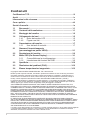 2
2
-
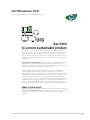 3
3
-
 4
4
-
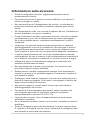 5
5
-
 6
6
-
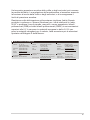 7
7
-
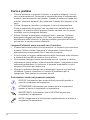 8
8
-
 9
9
-
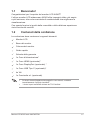 10
10
-
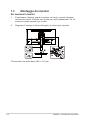 11
11
-
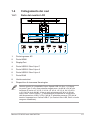 12
12
-
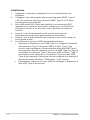 13
13
-
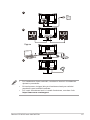 14
14
-
 15
15
-
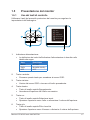 16
16
-
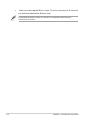 17
17
-
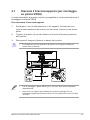 18
18
-
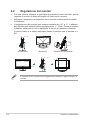 19
19
-
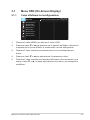 20
20
-
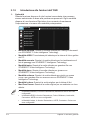 21
21
-
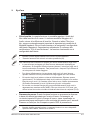 22
22
-
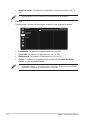 23
23
-
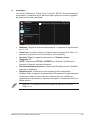 24
24
-
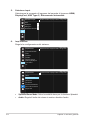 25
25
-
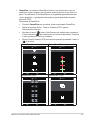 26
26
-
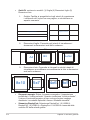 27
27
-
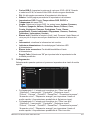 28
28
-
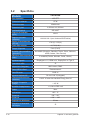 29
29
-
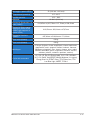 30
30
-
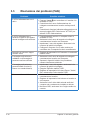 31
31
-
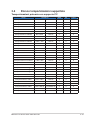 32
32
-
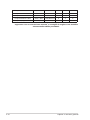 33
33